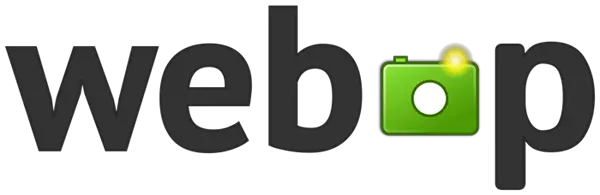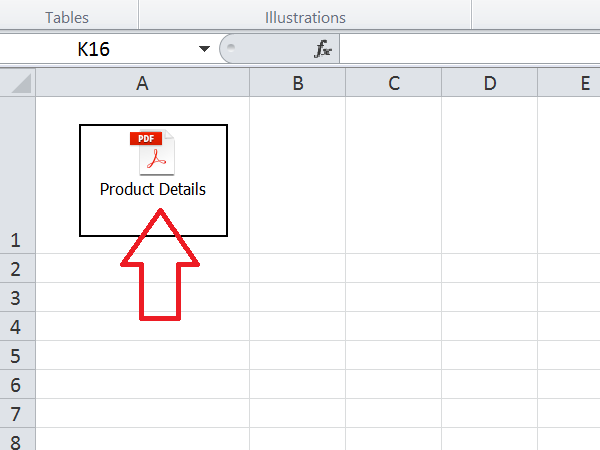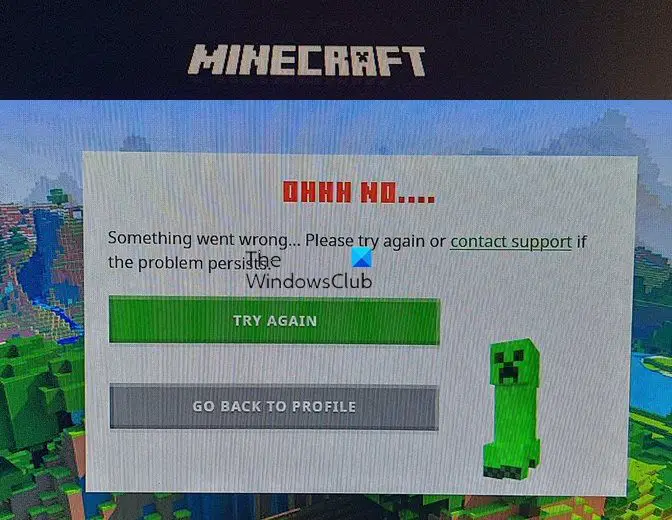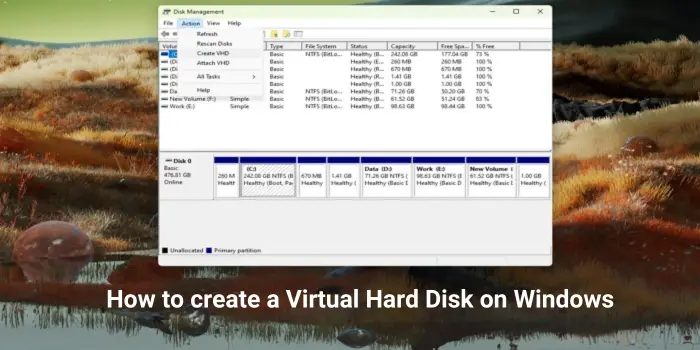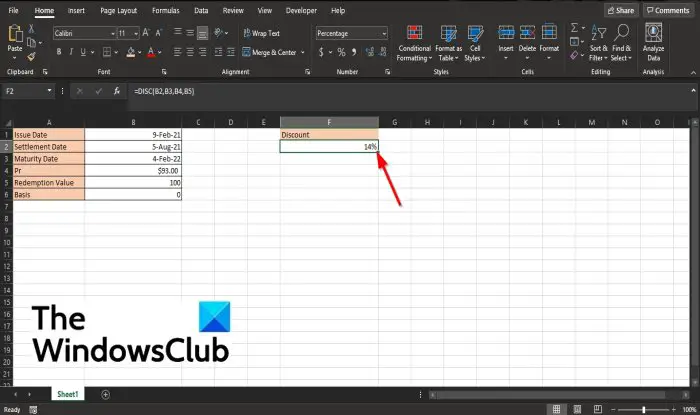Google ChromeWindows 11/10/8/7 コンピューターに黒い画面が表示されることがあります。 Google Chrome の黒い画面の問題が頻繁に発生する場合は、問題の解決に役立つヒントをいくつか紹介します。
Google Chromeの黒い画面の問題
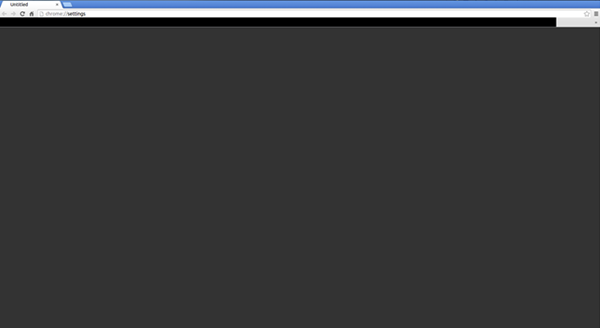
Windows で Google Chrome が黒い画面を表示する理由はたくさんあります。リストを確認した後、これらの提案を試して、どれがあなたのケースに当てはまるかを確認してください。働くためには、次のことを行う必要があるかもしれませんアドオンと拡張機能を無効にして Chrome を実行する。
1] ブラウザ拡張機能を無効にする
拡張子は問題を引き起こす可能性があります。私の場合、すべての問題を引き起こしたのは LastPass for Chrome 拡張機能でした。したがって、Google Chrome にいくつかの拡張機能をインストールしていて、黒い画面の問題が発生する場合は、すべての拡張機能を無効にして、問題が解決するかどうかを確認してください。問題が解決した場合は、インストールされている拡張機能を 1 つずつ有効にして原因を特定する必要があります。見つかったら、再インストールするか、完全に削除することができます。
2]ハードウェアアクセラレーションを無効にする
Google Chromeはデフォルトで以下を使用します。ハードウェアアクセラレーションより良いパフォーマンスのために。ただし、場合によっては、ハードウェア (具体的には GPU) が要件に対応できない場合があります。したがって、黒い画面が表示される場合があります。この場合、Chrome 設定パネルからハードウェア アクセラレーションを無効にしてみてください。そのためには、Google Chrome の設定ページを開き、高度なボタンをクリックしてさらにオプションを展開し、「利用可能な場合はハードウェア アクセラレーションを使用する」オプションを選択して無効にします。
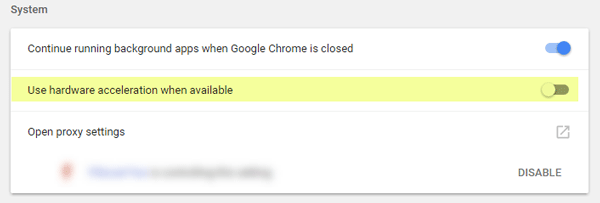
次に、ブラウザがスムーズに動作するかどうかを確認してください。
3] Chromeフラグを無効にする
Chrome を長期間使用している場合は、Chrome://フラグページ。問題が残るかどうかを確認するには、いくつかのフラグを無効にする必要があります。そのためには、次のように入力してページを開きますchrome://フラグURLバーにある。その後、次のフラグを探して無効にします。
- 全ページでのGPU合成
- スレッド合成
- GDと一緒にSHOW Presentsをする
すべてのバージョンで「すべてのページで GPU 合成」および「GD で SHOW Presents を実行」オプションが見つからない場合があります。無効化後、ブラウザを再起動してご確認ください。
修理: Google Chrome での白い画面または空白の画面の問題
4] Adobe Flash Playerのダウンロード/再インストール/アップデート
Adobe Flash Player をまだコンピュータにダウンロードしていない場合は、この機会にダウンロードしてください。また、このアプリの古いバージョンをお持ちの場合は、すぐに更新することを検討してください。
5] Google Chromeのリセット/再インストール
どの解決策もうまくいかない場合は、おそらくこれが最後にできることです。Google Chromeブラウザをリセットするそしてそれが機能しているかどうかを確認してください。そうでない場合は、完全にアンインストールしてから、再度インストールする必要があります。
Windows 11 で Google Chrome が開かないのはなぜですか?
理由はたくさんありますWindows 11 で Google Chrome が開かない。おそらく、ウイルス対策ソフトが Chrome を開くのをブロックしているか、システム ファイルの一部が破損している可能性があります。また、Google Chrome で競合する拡張機能が問題を引き起こしているか、Chrome プロファイルが破損している可能性があります。 Chrome をセーフ モードで起動して、問題のある拡張機能がないか確認します。
Google Chrome をアンインストールして再インストールするにはどうすればよいですか?
Google Chrome は、Windows 11/10 の設定またはコントロール パネルからアンインストールできます。 Google Chrome をコンピュータから完全に削除またはアンインストールしたい場合は、次のコマンドを使用できます。無料のアンインストーラー ソフトウェア。 Google Chrome をアンインストールした後、コンピューターを再起動します。次に、公式 Web サイトから最新バージョンをダウンロードしてインストールします。
ここでの何かが、Google Chrome の黒い画面の問題の解決に役立つことを願っています。